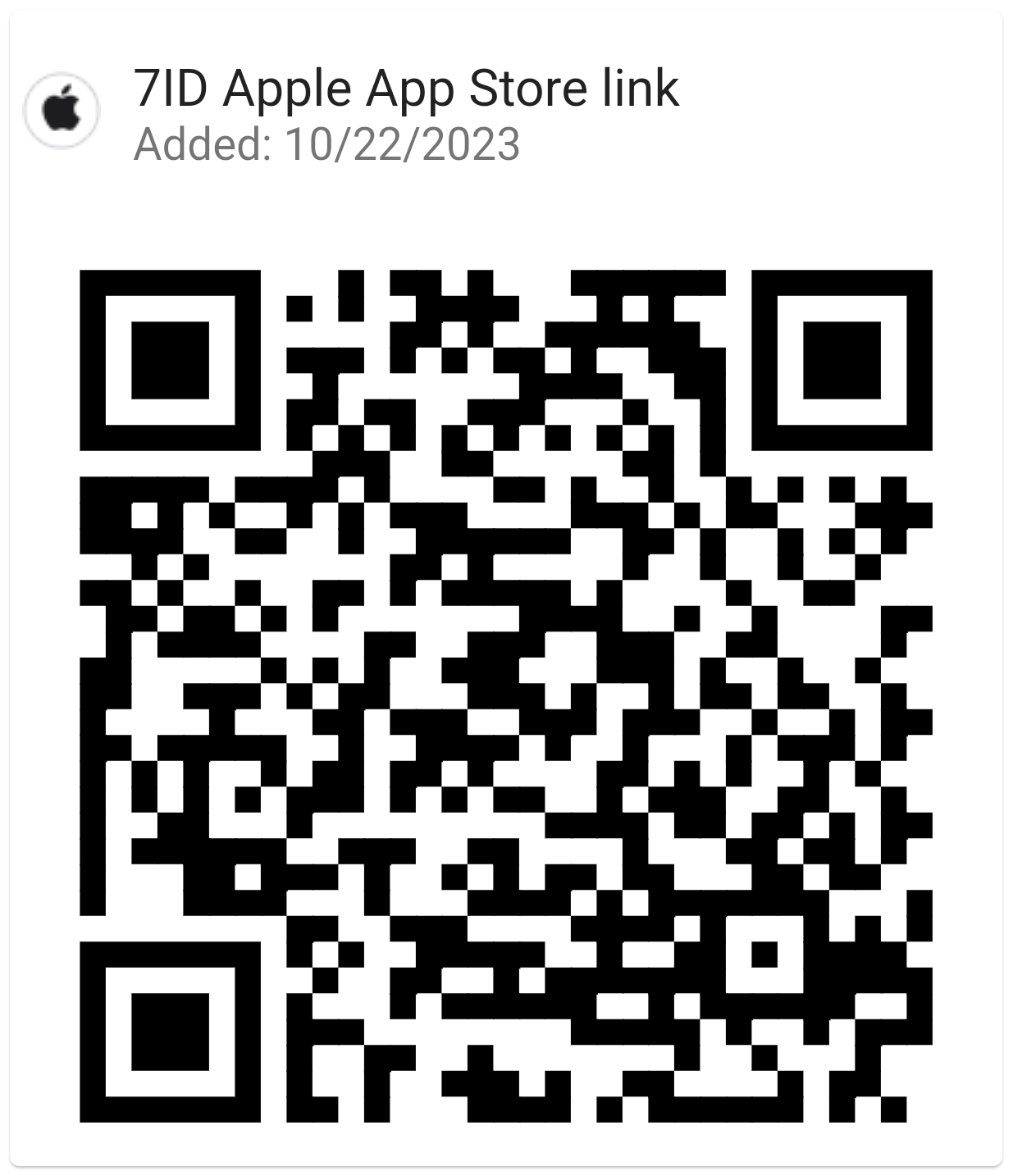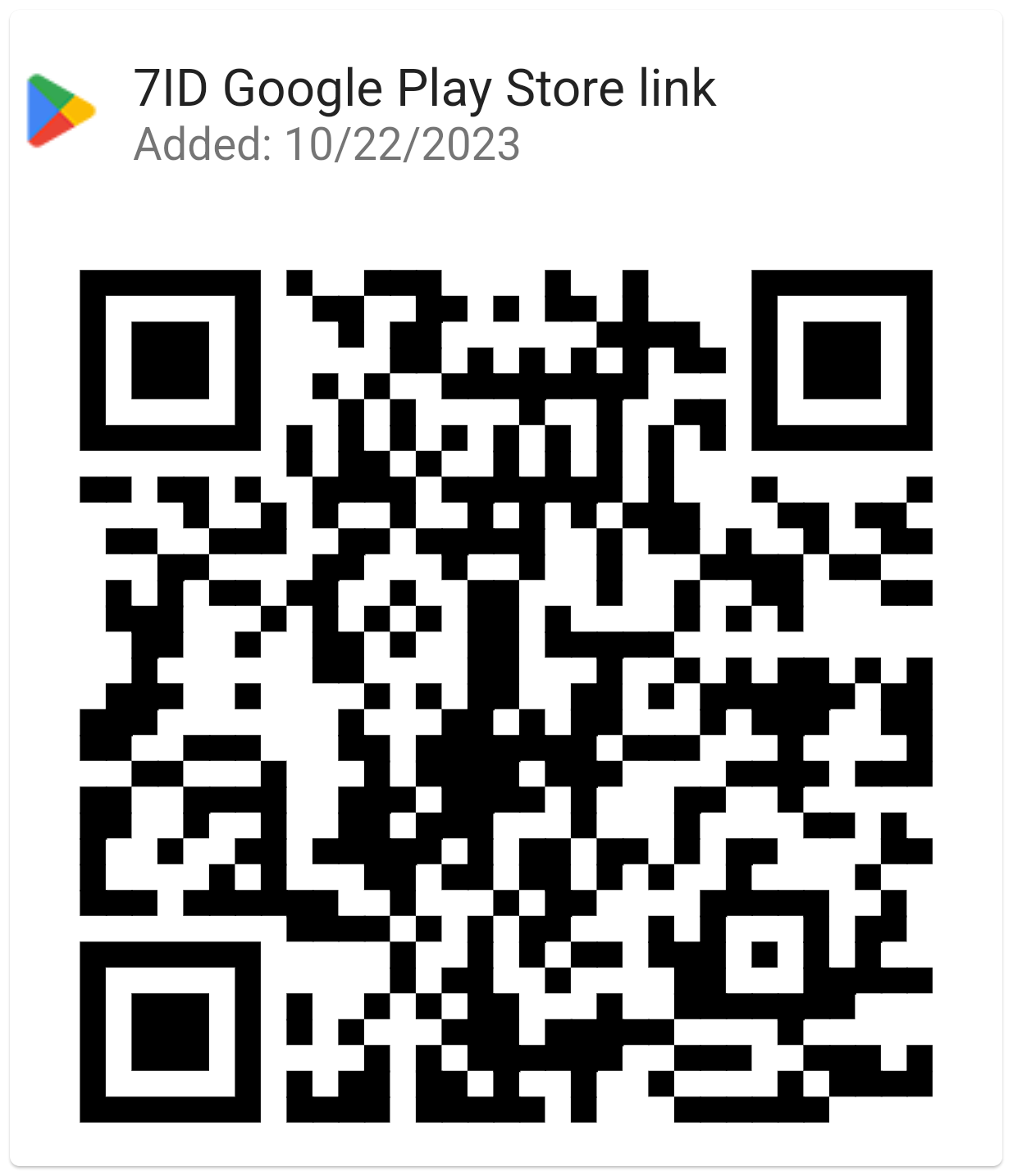Paano Gumawa ng Electronic Signature Gamit ang 7ID App (Libre)
Sa mabilis na digital na mundo ngayon, ang pagpirma ng mga dokumento sa elektronikong paraan ay naging mahalaga. Kamustahin ang 7ID App – ang iyong libreng software para sa walang hirap na e-signature. Gamit ang user-friendly na interface nito, binibigyan ka ng 7ID ng kapangyarihan na pumirma ng mga dokumento online o offline, kahit saan. Ang app ay magagamit para sa iOS at Android.
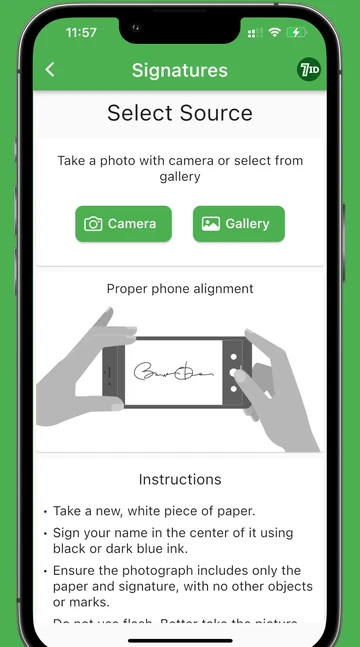
Talaan ng mga Nilalaman
- Ano ang electronic signature?
- Narito kung paano mo maayos na mapirmahan ang iyong mga dokumento gamit ang aming e-signature app
- Mga Nakatutulong na Tip sa Paano Gumawa ng Digital Signature
- FAQ
- Hindi lang e-signature maker. Tuklasin ang lahat ng feature ng 7ID!
Ano ang electronic signature?
Ang isang e-signature o isang digital signature ay isang secure na paraan upang elektronikong ipahiwatig ang iyong kasunduan o awtorisasyon sa isang dokumento. Dala nito ang parehong legal na timbang bilang isang pisikal na lagda at kadalasang mas maginhawa.
Ang mga electronic na lagda ay karaniwang ginagamit sa mga digital na transaksyon upang i-streamline ang mga proseso, bawasan ang mga papeles, at mapabilis ang pagpirma ng mga dokumento na kung hindi man ay mangangailangan ng pisikal na presensya o pagpapadala ng koreo.
Mahalagang tandaan na ang legal na bisa ng mga digital na lagda ay maaaring mag-iba depende sa hurisdiksyon at mga naaangkop na batas.
Narito kung paano mo maayos na mapirmahan ang iyong mga dokumento gamit ang aming e-signature app
Pagdating sa paggawa ng iyong lagda sa isang walang putol na electronic counterpart, huwag nang tumingin pa sa multi-function na 7ID app! Pinapasimple ng 7ID app ang paglikha ng mga digital na lagda mula sa mga sulat-kamay, nag-aalok ng PDF signature na may transparent na background, at nagbibigay ng libreng serbisyo para sa paglikha ng mga digital na lagda na iniayon sa mga partikular na kinakailangan sa aplikasyon.
Available nang libre, binabago ng aming digital signature creator ang madalas na masalimuot na proseso ng e-signing sa isang simpleng gawain. I-download ang app para sa iOS o Android at magpatuloy.
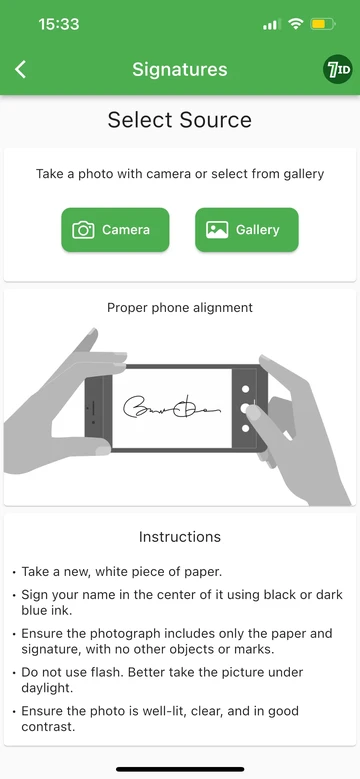
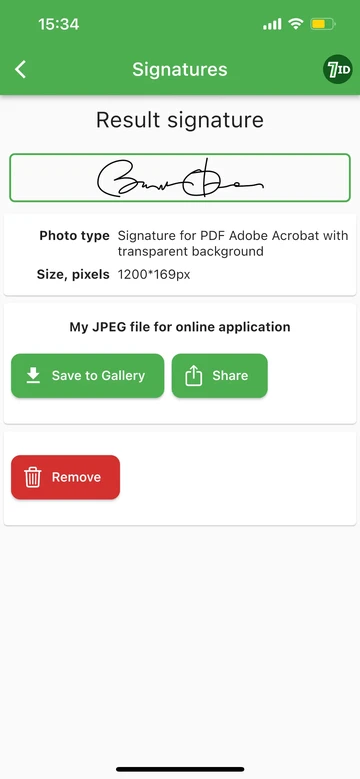
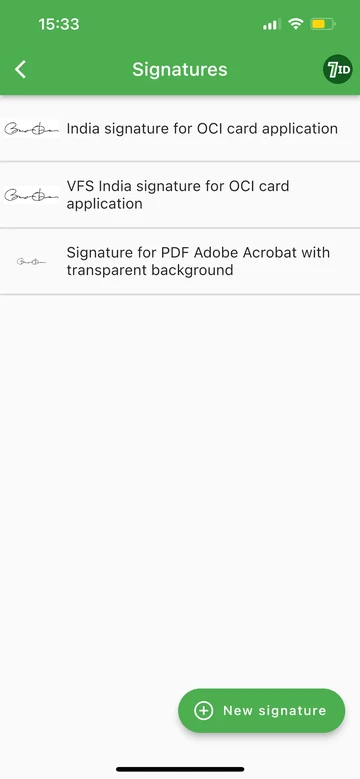
Narito kung paano gumawa ng e-signature gamit ang 7ID app:
- Upang makapagsimula, lagdaan lang ang iyong pangalan sa puting papel.
- Susunod, buksan ang 7ID app at pumunta sa seksyong Mga Lagda. I-tap ang button na “Bagong lagda”.
- Kumuha ng larawan ng iyong sulat-kamay na lagda gamit ang 7ID app.
- Piliin ang uri ng dokumento kung saan kailangan mo ng digital signature.
- PDF Signature: Ang app ay maaaring makabuo ng digital signature na may transparent na background sa Adobe Acrobat PDF format, na naka-save bilang JPEG file. Ang ganitong uri ng lagda ay maaaring gamitin sa iba't ibang mga editor ng larawan at dokumento, kabilang ang Adobe Acrobat. Ang tampok na ito ay magagamit nang libre.
- Libreng digital signature para sa VFS application: Nag-aalok din ang 7ID ng libreng serbisyo para sa paglikha ng mga digital na lagda partikular para sa mga aplikasyon ng VFS (Visa Facilitation Services) para sa India OCI (Overseas Citizen of India) card at ilang iba pang mga dokumento. Kino-convert ng app ang iyong sulat-kamay na lagda sa isang opaque na JPEG file sa pinakamainam na format na kinakailangan para sa mga application na ito. Pagkatapos ay maaari mong i-save at gamitin ang 7ID-generated na imaheng ito bilang iyong digital signature para sa iyong application.
Mga Nakatutulong na Tip sa Paano Gumawa ng Digital Signature
- Panatilihing Simple ang Iyong Lagda: Tinitiyak ng malinaw at prangka na eSign ang madaling aplikasyon at pagiging madaling mabasa.
- Pumili ng Madilim na Kulay ng Tinta: Kapag pumirma sa papel, mag-opt para sa isang madilim na kulay ng tinta upang matiyak ang kalinawan sa digitalized na bersyon.
- Practice Consistency: Layunin na kopyahin ang iyong pisikal na lagda nang mas malapit hangga't maaari upang mapanatili ang pagiging tunay.
- Tiyakin ang Secure Storage: I-imbak ang iyong digitized na lagda at mga nilagdaang dokumento sa isang ligtas na lokasyon upang maiwasan ang hindi awtorisadong pag-access.
Magpaalam sa abala sa pag-scan at pag-edit – gamit ang 7ID, ang pagpirma ng mga dokumento ay hindi kailanman naging mas maginhawa!
FAQ
Paano ako gagawa ng electronic signature gamit ang 7ID App?
Para gumawa ng electronic signature gamit ang 7ID App, sundin ang mga hakbang na ito:
- Lagdaan ang iyong pangalan sa puting papel.
- I-download at buksan ang 7ID App sa iyong iOS o Android device.
- I-access ang seksyong "Mga Lagda" sa loob ng app.
- I-tap ang button na "Bagong lagda".
- Kumuha ng larawan ng iyong sulat-kamay na lagda gamit ang app.
- Tukuyin ang uri ng dokumento kung saan kailangan mo ng digital signature.
- I-download ang naprosesong larawan.
Ano ang PDF signature, at paano ako makakagawa nito gamit ang 7ID App?
Ang PDF signature ay isang digital signature sa Adobe Acrobat PDF format na may transparent na background. Ang ganitong uri ng lagda ay lalong kapaki-pakinabang para sa iba't ibang mga editor ng larawan at dokumento, kabilang ang Adobe Acrobat.
Mayroon bang libreng serbisyo para sa paglikha ng mga digital na lagda gamit ang 7ID App?
Oo, nag-aalok ang 7ID ng libreng serbisyo para sa paglikha ng mga digital na lagda na partikular na iniakma para sa mga aplikasyon ng VFS (Visa Facilitation Services), gaya ng India OCI (Overseas Citizen of India) card at iba pang mga dokumento. Kino-convert ng app ang iyong sulat-kamay na lagda sa isang opaque na JPEG file sa kinakailangang format para sa mga application na ito.
Paano ako makakapag-sign ng isang PDF na dokumento sa Adobe Acrobat gamit ang isang lagda na ginawa gamit ang 7ID?
Upang lagdaan ang isang PDF na dokumento sa Adobe Acrobat gamit ang isang JPEG na larawan ng iyong lagda na ginawa gamit ang 7ID, sundin ang mga hakbang na ito:
- Ilunsad ang Adobe Acrobat at buksan ang PDF na dokumento.
- I-click ang icon ng Signature para ma-access ang Fill and Sign tool.
- Piliin ang opsyong Imahe upang magdagdag ng larawan ng iyong lagda sa PDF file.
- Piliin ang JPEG signature na ginawa mo sa 7ID at isama ito sa PDF file.
- I-edit at iposisyon ang lagda kung kinakailangan, at pagkatapos ay i-save ang nilagdaang dokumento upang mapanatili ang mga pagbabago.
Hindi lang e-signature maker. Tuklasin ang lahat ng feature ng 7ID!
ID Photo Maker (Bayaran)
Ang paglikha ng perpektong ID na larawan ay hindi kailanman naging mas madali. Kung nag-a-apply ka para sa isang pasaporte, visa, o anumang iba pang dokumento, sinasaklaw ka ng 7ID.
QR Code Generator at Storage
Panatilihing madaling gamitin ang iyong mga QR code at barcode. Hindi kailangan ang online mode.
PIN Code at Imbakan ng Password
Ligtas na iimbak ang iyong mga lihim na code sa naka-encrypt na form.
Magbasa pa:

Paano Hanapin ang Iyong PIN Number para sa Iyong Debit Card
Basahin ang artikulo
Na-decode ang mga PIN: Ang Mahalagang Gabay sa Mga Numero ng Personal na Pagkakakilanlan
Basahin ang artikulo